РАЗДЕЛ 2. РАЗРАБОТКА И УПРАВЛЕНИЕ РЕЛЯЦИОННЫМИ БАЗАМИ ДАННЫХ ACCESS
Построение логической модели реляционной базы данных
Первые два пункта информационно-логической модели реляционной базы данных приведены в разделе №1. Для построения логической модели реляционной базы данных используем процесс нормализации.
Нормализация – это процедура перехода от информационной модели к реляционной. Для построения логической модели РБД мы мысленно вырезаем из информационно-логической модели базы данных те реквизиты, которые обладают множественным свойством (на рис.2.1. показано красной линией).

Рисунок 2.1Информационная модель реляционной базы данных
Использование полей там, где применены расчётные формулы – нецелесообразно (они зачеркнуты пунктиром).
В конечном итоге получаем следующую логическую модель реляционной базы данных:
Логическая модель РБД
 Накладная
Накладная
| № накладной | Дата оформления | Код получателя |


 1 N
1 N

 1 Получатель
1 Получатель
| Код получателя | ФИО Получатель | Страна | Город | Телефон | Е-mail | Семейное положение |
N 
 Поставки
Поставки
| № накладной | Наименование | Товарная группа | Начинка | Количество | Производитель | Цена |
Рисунок 2.2 Логическая модель РБД
|
|
|
Создание таблиц в MS Access
Создание таблиц состоит из двух этапов. На первом этапе определяется состав полей, их имена, последовательность размещения в таблице, тип данных, размер, ключевые поля и другие свойства полей. На втором этапе создаются записи таблицы и заполняются данными.
Для создания таблицы нужно использовать режим конструктора, т. к. в нем структура таблицы полностью задается пользователем.

Рисунок 2.3. Таблица «Накладная»

Рисунок 2.4. Таблица «Накладная» (в режиме «Конструктор»)
В данной таблице в поле «Дата оформления» используем маску ввода «Дата/Время».

Рисунок 2.5 « Использование маски ввода»
В поле «Код получателя» используем подстановку данных, находящихся в другой таблице. Такой вид подстановки будем использовать далее в работе.

Рисунок 2.6 «Подстановка»

 |
Рисунок 2.7 «Таблица «Получатель»
Рисунок 2.8 «Таблица «Получатель» (в режиме «Конструктор»)
В данной таблице в поле «Телефон» используем маску ввода «Номер телефона».

Рисунок 2.9 «Использование маски ввода « Номер телефона»

Рисунок 2.10 «Таблица «Поставки» в режиме таблица»

Рисунок 2.11 «Таблица «Поставки» (в режиме «Конструктор»)»
|
|
|
Первое, что нужно сделать, прежде чем начать ввод данных в новую таблицу, - определить связи таблицы с другими таблицами РБД, а также назначить ключевые поля. От того, как новая таблица связана с остальными, зависит, какое из ее полей назначить первичным ключом.

Рисунок 2.12 « Схема данных»
Ключевое поле в таблице «Накладная» - поле «Номер накладной».

Рисунок 2.13
Ключевое поле в таблице «Получатель» - поле «Код получателя».

Рисунок 2.14
Ключевое поле в таблице «Поставки» не определяем.
Создание форм в MS Access
Формы применяются для управления доступом к данным. С их помощью можно определять, какие поля или строки данных будут отображаться.
 Для построения формы необходимо вызвать «Создание» «Мастер форм».
Для построения формы необходимо вызвать «Создание» «Мастер форм».
Чтобы создать подчиненную форму необходимо вызвать

 «Создание» «Мастер форм»«Подчиненные формы».
«Создание» «Мастер форм»«Подчиненные формы».

Рисунок 2.15 «Подчиненная форма для таблицы «Накладная»
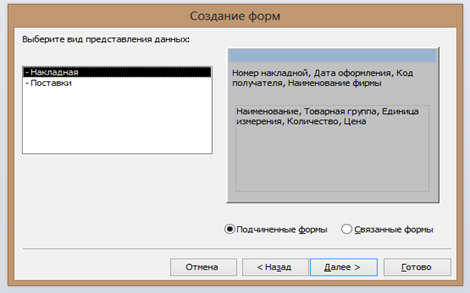
Рисунок 2.16Мастер форм. Создание формы для ввода данных по накладным
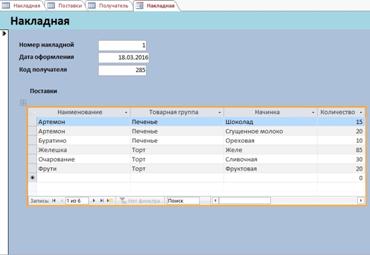
Рисунок 2.17 «Подчиненная форма для таблицы «Накладная» (в режиме «Макета»)

Рисунок 2.18 Подчиненная форма для таблицы «Накладная» (в режиме «Конструктор»)

Рисунок 2.19 Форма для таблицы «Получатель»
|
|
|

Рисунок 2.20 «Форма для таблицы «Получатель» (в режиме «Конструктор»)»
Вывод: рационально построенная форма ускоряет работу менеджера с базой данных, поскольку ему не требуется искать то, что нужно. Внешне привлекательная форма делает работу с базой данных более приятной и эффективной, кроме того, она может помочь в предотвращении неверного ввода данных.
Дата добавления: 2018-02-28; просмотров: 189; Мы поможем в написании вашей работы! |

Мы поможем в написании ваших работ!
